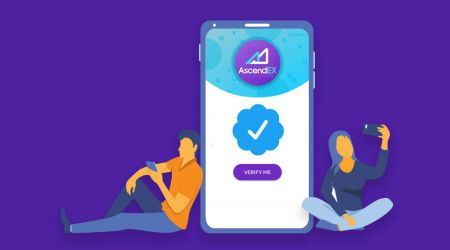AscendEX ஐ சரிபார்க்கவும் - AscendEX Tamil - AscendEX தமிழ்
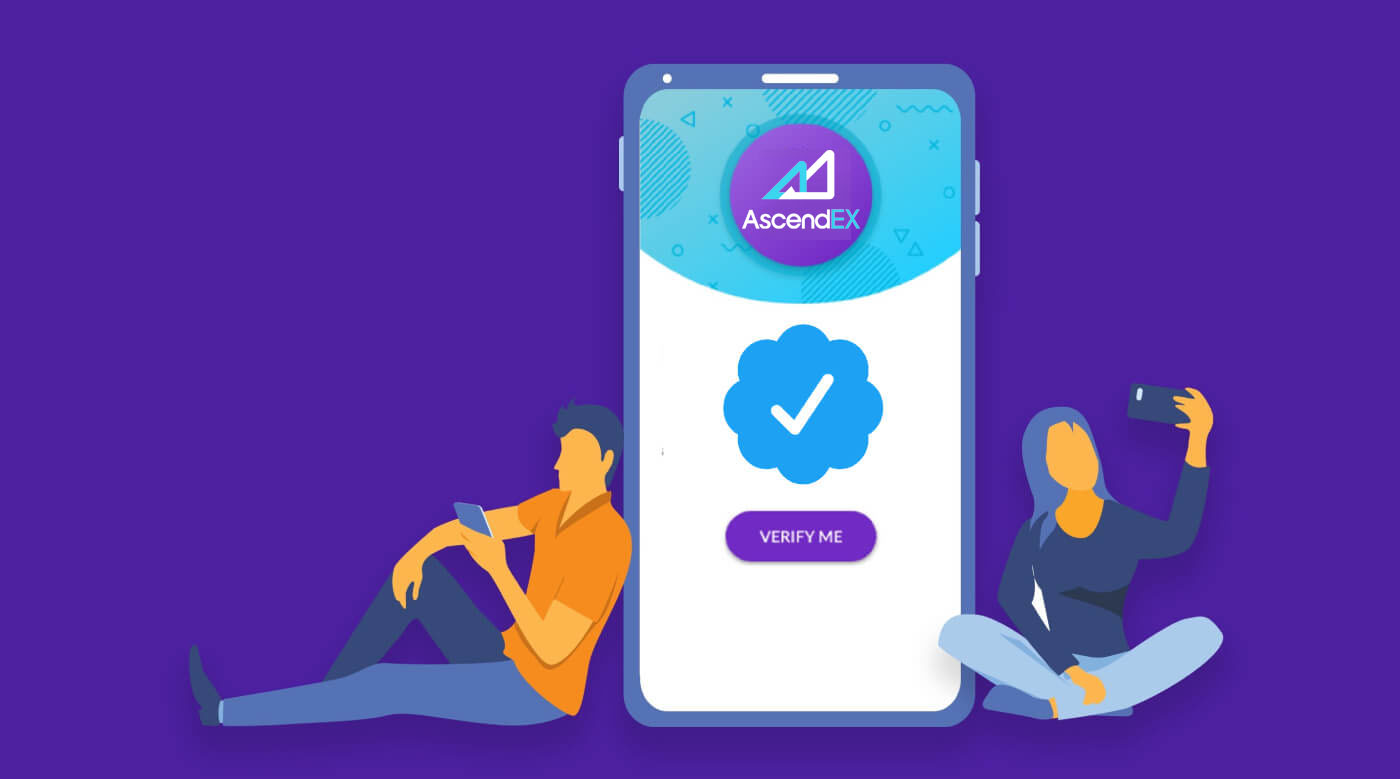
உங்கள் கணக்கு சரிபார்ப்பை எப்படி முடிப்பது【PC】
பிரத்தியேக பலன்கள் மற்றும் அதிக திரும்பப் பெறும் வரம்புகளுக்குத் தகுதிபெற, உங்கள் அடையாளச் சரிபார்ப்பு முடிந்தது என்பதை உறுதிப்படுத்தவும். உங்கள் கணக்கைச் சரிபார்ப்பது எப்படி என்பது இங்கே!
1.ascendex.com ஐப் பார்வையிடவும் மற்றும் [எனது கணக்கு] ஐகானைக் கிளிக் செய்யவும். பின்னர் [கணக்கு சரிபார்ப்பு] என்பதைக் கிளிக் செய்யவும்.

2. சரிபார்ப்பு செயல்முறையைத் தொடங்க [இப்போது சரிபார்க்கவும்] என்பதைக் கிளிக் செய்யவும். இது உங்களை உங்கள் தனிப்பட்ட தகவல் பக்கத்திற்கு அழைத்துச் செல்லும்.

3. நீங்கள் தனிப்பட்ட தகவல் பக்கத்தில் வந்தவுடன், உங்கள் நாடு/பிராந்தியத்தைத் தேர்ந்தெடுத்து, உங்கள் முதல் பெயர் மற்றும் கடைசி பெயரை உள்ளிடவும்; ஐடி வகையைத் தேர்ந்தெடுத்து, உங்கள் ஐடி எண்ணை உள்ளிட்டு, [அடுத்து] என்பதைக் கிளிக் செய்யவும்.

4. உங்களின் ஐடி தயாராக இருப்பதை உறுதிசெய்துவிட்டு [தொடங்கு] என்பதைக் கிளிக் செய்யவும்.

5. சரிபார்ப்பு செயல்முறையைத் தொடங்க [படம் எடு] என்பதைக் கிளிக் செய்யவும். உங்கள் மொபைல் சாதனத்தைப் பயன்படுத்த விரும்பினால், AscendEX மொபைல் பயன்பாட்டில் தொடர இரண்டாவது பொத்தானைக் கிளிக் செய்யவும்.

உங்கள் கணினியில் சரிபார்ப்பை முடிக்க நீங்கள் தேர்வுசெய்தால், [புகைப்படம் எடு] என்பதைக் கிளிக் செய்து பின்வரும் படிகளை முடிக்கவும்:
1. உங்கள் ஐடியின் புகைப்படத்தை எடுத்து, அது மையமாக இருப்பதை உறுதிசெய்யவும். சட்டகம். பின்னர், [தொடங்கு] என்பதைக் கிளிக் செய்யவும்.

2. உங்கள் கேமராவிற்கான அணுகலைக் கோரும் பாப்அப் நினைவூட்டல் இருந்தால், அணுகலை அனுமதிக்கவும்.
3. சட்டகத்திற்குள் உங்கள் ஐடியின் முன்பகுதியை மையப்படுத்தி புகைப்படம் எடுக்கவும். படம் தெளிவாகவும் படிக்கக்கூடியதாகவும் இருப்பதை உறுதிப்படுத்தவும். பின்னர் [உறுதிப்படுத்து] என்பதைக் கிளிக் செய்யவும்.

4. உங்கள் ஐடியின் பின்புறத்தை சட்டகத்திற்குள் மையப்படுத்தி புகைப்படம் எடுக்கவும். படம் தெளிவாகவும் படிக்கக்கூடியதாகவும் இருப்பதை உறுதிப்படுத்தவும். பின்னர் [உறுதிப்படுத்து] என்பதைக் கிளிக் செய்யவும்.
5. முகத்தை அடையாளம் காணும் செயல்முறையைத் தொடங்க [தொடங்கு] என்பதைக் கிளிக் செய்யவும்.

6. ஃபிரேமிற்குள் உங்கள் முகத்தை மையப்படுத்துவதை உறுதிசெய்து, முகத்தை அடையாளம் காணும் ஸ்கேன் முடிக்க திரையில் உள்ள வழிமுறைகளைப் பின்பற்றவும். உங்கள் முக அங்கீகாரத்தை சிஸ்டம் செயல்படுத்தும் வரை காத்திருக்கவும். அது முடிந்ததும், சரிபார்க்கப்பட்ட கணக்கு உங்களிடம் இருக்கும்.
பயன்பாட்டில் உங்கள் சரிபார்ப்பை முடிக்க விரும்பினால், [உங்கள் மொபைலைப் பயன்படுத்த விரும்புகிறீர்களா?] என்பதைக் கிளிக் செய்து பின்வரும் படிகளைச் செய்யவும்:
1. மின்னஞ்சலை உள்ளிட்டு உங்கள் மொபைலுக்கு இணைப்பை அனுப்பவும் அல்லது QR குறியீட்டை ஸ்கேன் செய்கிறது.

2. உங்கள் ஐடியின் இருபுறமும் புகைப்படங்களை எடுத்து, புகைப்படங்கள் தெளிவாகவும் படிக்கக்கூடியதாகவும் இருப்பதை உறுதிசெய்யவும். பின்னர், [உறுதிப்படுத்து] என்பதைக் கிளிக் செய்யவும். புகைப்படங்கள் தெளிவாக இல்லை என்றால், [மீண்டும் எடுக்க] என்பதைக் கிளிக் செய்யவும்.

3. முகத்தை அடையாளம் காணும் செயல்முறையைத் தொடங்க [தொடங்கு] என்பதைக் கிளிக் செய்யவும். ஃபிரேமிற்குள் உங்கள் முகத்தை மையப்படுத்தி, முகத்தை அடையாளம் காணும் செயல்முறையை முடிக்க திரையில் உள்ள வழிமுறைகளைப் பின்பற்றவும்.

4. உங்கள் முக அங்கீகாரத்தை கணினி செயலாக்கும் வரை காத்திருக்கவும். அது முடிந்ததும், சரிபார்க்கப்பட்ட கணக்கு உங்களிடம் இருக்கும்.
உங்கள் கணக்கு சரிபார்ப்பை எப்படி முடிப்பது【APP】
பிரத்தியேக பலன்கள் மற்றும் அதிக திரும்பப் பெறும் வரம்புகளுக்குத் தகுதிபெற, உங்கள் அடையாளச் சரிபார்ப்பு முடிந்தது என்பதை உறுதிப்படுத்தவும். உங்கள் கணக்கைச் சரிபார்ப்பது எப்படி என்பது இங்கே!1. முதலில், AscendEX பயன்பாட்டைத் திறந்து, உங்கள் தனிப்பட்ட கணக்குப் பக்கத்தை உள்ளிட உங்கள் சுயவிவர ஐகானைக் கிளிக் செய்யவும். சரிபார்ப்புப் பக்கத்திற்குள் நுழைய அடையாளச் சரிபார்ப்பு பொத்தானைக் கிளிக் செய்யவும்.

2. சரிபார்ப்பு செயல்முறையைத் தொடங்க [சரிபார்] என்பதைக் கிளிக் செய்யவும். இது உங்களை உங்கள் தனிப்பட்ட தகவல் பக்கத்திற்கு அழைத்துச் செல்லும்.

3. நீங்கள் தனிப்பட்ட தகவல் பக்கத்தில் வந்தவுடன், உங்கள் நாடு/பிராந்தியத்தைத் தேர்ந்தெடுத்து, உங்கள் முதல் பெயர் மற்றும் கடைசி பெயரை உள்ளிடவும்; ஐடி வகையைத் தேர்ந்தெடுத்து, உங்கள் ஐடி எண்ணை உள்ளிட்டு, [அடுத்த படி] என்பதைக் கிளிக் செய்யவும்.

4. நீங்கள் ஸ்கேன் செய்ய விரும்பும் ஆவணத்தின் வகையைத் தேர்ந்தெடுக்கவும்.

5. தானாகப் பிடிக்கப்படும் வரை உங்கள் ஆவணத்தை சட்டகத்திற்குள் வைக்கவும். ஆவணத்தின் இருபுறமும் ஸ்கேன் செய்யவும்.

6. ஃபிரேமிற்குள் உங்கள் முகத்தை மையப்படுத்துவதை உறுதிசெய்து, முகத்தை அடையாளம் காணும் ஸ்கேன் முடிக்க திரையில் உள்ள வழிமுறைகளைப் பின்பற்றவும். அது முடிந்ததும், [தொடரவும்] என்பதைக் கிளிக் செய்யவும்.

7. உங்கள் முக அங்கீகாரத்தை கணினி செயலாக்கும் வரை காத்திருக்கவும். அது முடிந்ததும், சரிபார்க்கப்பட்ட கணக்கு உங்களிடம் இருக்கும்.

Google (2FA) சரிபார்ப்பை எவ்வாறு அமைப்பது【PC】
பயனர் கணக்கு பாதுகாப்பிற்காக AscendEX இல் Google 2-படி சரிபார்ப்பு (2FA) தேவை. Google 2FA ஐ அமைக்க பின்வரும் படிகளைப் பின்பற்றவும்:1. AscendEX அதிகாரப்பூர்வ இணையதளத்திற்குச் சென்று, [எனது கணக்கு] - [கணக்கு பாதுகாப்பு] என்பதைக் கிளிக் செய்யவும்.

2. கணக்குப் பாதுகாப்புப் பக்கத்தில், சரிபார்ப்புப் பக்கத்தை உள்ளிட [Google 2FA] க்கு அடுத்துள்ள [இயக்கு] என்பதைக் கிளிக் செய்யவும்.

3. [அனுப்பு] என்பதைக் கிளிக் செய்து, நீங்கள் பெற்ற மின்னஞ்சல்/எஸ்எம்எஸ் சரிபார்ப்புக் குறியீட்டை உள்ளிட்டு, [2FA ரகசிய விசையை உருவாக்கு] என்பதைக் கிளிக் செய்யவும்.

4. 2FA QR குறியீட்டை உங்கள் மொபைலில் சேமிக்கவும் அல்லது Google ரகசிய விசையை நகலெடுத்து சேமிக்கவும்.

5. உங்கள் தொலைபேசியில் Google அங்கீகரிப்பு பயன்பாட்டைப் பதிவிறக்கவும். பயன்பாட்டைப் பதிவிறக்குவது எப்படி என்று உங்களுக்குத் தெரியாவிட்டால், பக்கத்தில் உள்ள வழிமுறைகளைப் படிக்கவும்.

6. Google Authenticatorஐத் திறந்து, நீங்கள் சேமித்த QR குறியீட்டை ஸ்கேன் செய்வதன் மூலம் அல்லது நீங்கள் நகலெடுத்த ரகசிய விசையை உள்ளிடுவதன் மூலம் உங்கள் கணக்கைச் சேர்க்க வழிமுறைகளைப் பின்பற்றவும்.

7. எடுத்துக்காட்டாக, ரகசிய விசையின் மூலம் பிணைக்க நீங்கள் தேர்வுசெய்தால், கணக்கு விவரங்களை வழங்க [வழங்கப்பட்ட விசையை உள்ளிடவும்] என்பதைக் கிளிக் செய்யவும்.
கணக்கின் பெயரையும் உங்கள் விசையையும் உள்ளிடவும், முடிக்க [சேர்] என்பதைக் கிளிக் செய்யவும்.

Google அங்கீகரிப்பு ஒவ்வொரு 30 வினாடிகளுக்கும் ஒரு தனிப்பட்ட 6 இலக்க சரிபார்ப்புக் குறியீட்டை உருவாக்கும்.

(சாவி அல்லது QR குறியீட்டை காப்புப்பிரதியாகச் சேமிக்க பரிந்துரைக்கப்படுகிறது. ஃபோன் தொலைந்துவிட்டால், உங்கள் புதிய மொபைலில் அதை மீண்டும் இணைக்கலாம்.)
8. Google அங்கீகரிப்பு பக்கத்திற்குத் திரும்பி, சமீபத்திய 6-டிஜிட்டலை உள்ளிடவும் உங்கள் அங்கீகரிப்பாளர் உருவாக்கும் குறியீடு, [உறுதிப்படுத்து] என்பதைக் கிளிக் செய்யவும்.

9. பிணைப்பு வெற்றிகரமாக இருக்கும்போது ஒரு பாப்-அப் செய்தி தோன்றும். பாதுகாப்பு காரணங்களுக்காக திரும்பப் பெறும் செயல்பாடு 24 மணிநேரத்திற்குப் பிறகு மட்டுமே கிடைக்கும் என்பதை நினைவில் கொள்ளவும்.

குறிப்புகள்:
AscendEX இல் உள்நுழைவு மற்றும் பாதுகாப்புத் தேவையான பிற செயல்பாடுகளுக்கு 6 இலக்க 2FA சரிபார்ப்புக் குறியீடு தேவை. இது 30 வினாடிகளுக்கு ஒருமுறை மாறும். நீங்கள் உள்ளிடும் குறியீடு சமீபத்தியது என்பதை உறுதிப்படுத்தவும்.
உங்கள் காப்பு விசை அல்லது QR குறியீட்டை நீங்கள் மறந்துவிட்டால், பின்வரும் தேவைகளுக்கு ஏற்ப உங்கள் பதிவு செய்யப்பட்ட மின்னஞ்சலில் இருந்து [email protected] க்கு வீடியோ கோரிக்கையை அனுப்பவும்:
- வீடியோவில் உங்கள் அரசு வழங்கிய ஐடி மற்றும் கையொப்பப் பக்கத்தை வைத்திருக்க வேண்டும்.
- கையொப்பப் பக்கத்தில் இருக்க வேண்டும்: AscendEX கணக்கு, தேதி மற்றும் "எனது Google 2FA ஐ முடக்கவும்".
- வீடியோவில், உங்கள் AscendEX கணக்கையும் Google 2FA ஐ முடக்குவதற்கான காரணத்தையும் தெளிவாகக் குறிப்பிட வேண்டும்.
Google (2FA) சரிபார்ப்பை எவ்வாறு அமைப்பது【APP】
1. AscendEX பயன்பாட்டைத் திறந்து, [Me] -[Security Setting] என்பதைக் கிளிக் செய்யவும்.

2. [Google Authenticator] க்கு அடுத்துள்ள [இன்னும் பிணைக்கப்படவில்லை] என்பதைக் கிளிக் செய்யவும்.

3. மின்னஞ்சல்/எஸ்எம்எஸ் சரிபார்ப்புக் குறியீட்டைப் பெற [அனுப்பு] என்பதைக் கிளிக் செய்யவும். நீங்கள் பெறும் குறியீட்டை உள்ளிட்டு, [Generate Google Secret Key] என்பதைக் கிளிக் செய்யவும்.

4. 2FA QR குறியீட்டை உங்கள் மொபைலில் சேமிக்கவும் அல்லது Google ரகசிய விசையை நகலெடுத்து சேமிக்கவும்.

5. உங்கள் தொலைபேசியில் Google அங்கீகரிப்பு பயன்பாட்டைப் பதிவிறக்கவும். பயன்பாட்டைப் பதிவிறக்குவது எப்படி என்று உங்களுக்குத் தெரியாவிட்டால், பக்கத்தில் உள்ள வழிமுறைகளைப் படிக்கவும்.

6. Google Authenticatorஐத் திறந்து, நீங்கள் சேமித்த QR குறியீட்டை ஸ்கேன் செய்வதன் மூலம் அல்லது நீங்கள் நகலெடுத்த ரகசிய விசையை உள்ளிடுவதன் மூலம் உங்கள் கணக்கைச் சேர்க்க வழிமுறைகளைப் பின்பற்றவும்.

7. எடுத்துக்காட்டாக, ரகசிய விசையின் மூலம் பிணைக்க நீங்கள் தேர்வுசெய்தால், கணக்கு விவரங்களை வழங்க [வழங்கப்பட்ட விசையை உள்ளிடவும்] என்பதைக் கிளிக் செய்யவும்.
கணக்கின் பெயரையும் உங்கள் விசையையும் உள்ளிடவும், முடிக்க [சேர்] என்பதைக் கிளிக் செய்யவும்.

Google அங்கீகரிப்பு ஒவ்வொரு 30 வினாடிகளுக்கும் ஒரு தனிப்பட்ட 6 இலக்க சரிபார்ப்புக் குறியீட்டை உருவாக்கும்.

(சாவி அல்லது QR குறியீட்டை காப்புப்பிரதியாகச் சேமிக்க பரிந்துரைக்கப்படுகிறது. ஃபோன் தொலைந்துவிட்டால், உங்கள் புதிய மொபைலில் அதை மீண்டும் இணைக்கலாம்.)
8. AscendEX பயன்பாட்டில் Google அங்கீகரிப்பு பக்கத்திற்குத் திரும்பி, உள்ளிடவும் உங்கள் அங்கீகரிப்பாளர் உருவாக்கும் சமீபத்திய 6-டிஜிட்டல் குறியீடு, [உறுதிப்படுத்து] என்பதைக் கிளிக் செய்யவும்.

9. பிணைப்பு வெற்றிகரமாக இருக்கும்போது ஒரு பாப்-அப் செய்தி தோன்றும். பாதுகாப்பு காரணங்களுக்காக திரும்பப் பெறும் செயல்பாடு 24 மணிநேரத்திற்குப் பிறகு மட்டுமே கிடைக்கும் என்பதை நினைவில் கொள்ளவும்.

குறிப்புகள்:
AscendEX இல் உள்நுழைவு மற்றும் பாதுகாப்புத் தேவையான பிற செயல்பாடுகளுக்கு 6 இலக்க 2FA சரிபார்ப்புக் குறியீடு தேவை. இது 30 வினாடிகளுக்கு ஒருமுறை மாறும். நீங்கள் உள்ளிடும் குறியீடு சமீபத்தியது என்பதை உறுதிப்படுத்தவும்.
உங்கள் காப்பு விசை அல்லது QR குறியீட்டை நீங்கள் மறந்துவிட்டால், பின்வரும் தேவைகளுக்கு ஏற்ப உங்கள் பதிவு செய்யப்பட்ட மின்னஞ்சலில் இருந்து [email protected] க்கு வீடியோ கோரிக்கையை அனுப்பவும்:
- வீடியோவில் உங்கள் அரசு வழங்கிய ஐடி மற்றும் கையொப்பப் பக்கத்தை வைத்திருக்க வேண்டும்.
- கையொப்பப் பக்கத்தில் இருக்க வேண்டும்: AscendEX கணக்கு, தேதி மற்றும் "எனது Google 2FA ஐ முடக்கவும்".
- வீடியோவில், உங்கள் AscendEX கணக்கையும் Google 2FA ஐ முடக்குவதற்கான காரணத்தையும் தெளிவாகக் குறிப்பிட வேண்டும்.
அடிக்கடி கேட்கப்படும் கேள்விகள்
இரண்டு காரணி அங்கீகாரம் தோல்வியடைந்தது
உங்கள் Google அங்கீகாரக் குறியீட்டை உள்ளீடு செய்த பிறகு "இரண்டு காரணி அங்கீகாரம் தோல்வியடைந்தது" எனில், சிக்கலைத் தீர்க்க கீழே உள்ள வழிமுறைகளைப் பின்பற்றவும்:
- உங்கள் மொபைல் ஃபோனில் நேரத்தை ஒத்திசைக்கவும் (Google அங்கீகரிப்பு பயன்பாட்டில் உள்ள பிரதான மெனுவிற்குச் செல்லவும், அமைப்புகளைத் தேர்ந்தெடுக்கவும் - குறியீடுகளுக்கான நேரத்தைத் திருத்துவதைத் தேர்ந்தெடுக்கவும் - இப்போது ஒத்திசைக்கவும். நீங்கள் iOS ஐப் பயன்படுத்தினால், அமைப்புகள் - பொது - தேதி நேரம் - தானாக அமைக்கவும் - இயக்கவும், பின்னர் உங்கள் மொபைல் சாதனம் சரியான நேரத்தைக் காட்டுகிறது என்பதை உறுதிசெய்து, மீண்டும் முயற்சிக்கவும்.) மற்றும் உங்கள் கணினி (நீங்கள் உள்நுழைய முயற்சிக்கிறீர்கள்).
- நீங்கள் chrome இன் அங்கீகரிப்பு நீட்டிப்பை ( https://chrome.google.com/webstore/detail/authenticator/bhghoamapcdpbohphigoooaddinpkbai?hl=en ) கணினியில் பதிவிறக்கம் செய்யலாம், பின்னர் அதே தனிப்பட்ட விசையைப் பயன்படுத்தி 2FA குறியீடு ஒரே மாதிரியாக உள்ளதா என்பதைச் சரிபார்க்கவும் உங்கள் தொலைபேசியில் குறியீடு.
- Google Chrome இணைய உலாவியில் மறைநிலைப் பயன்முறையைப் பயன்படுத்தி உள்நுழைவு பக்கத்தை உலாவவும்.
- உங்கள் உலாவி கேச் மற்றும் குக்கீகளை அழிக்கவும்.
- எங்கள் பிரத்யேக மொபைல் பயன்பாட்டிலிருந்து உள்நுழைய முயற்சிக்கவும்.
பாதுகாப்பு சரிபார்ப்பை எவ்வாறு மீட்டமைப்பது
உங்கள் Google அங்கீகரிப்பு பயன்பாடு, தொலைபேசி எண் அல்லது பதிவுசெய்யப்பட்ட மின்னஞ்சல் முகவரிக்கான அணுகலை நீங்கள் இழந்திருந்தால், பின்வரும் படிநிலைகளின்படி அதை மீட்டமைக்கலாம்:1. Google சரிபார்ப்பை எவ்வாறு மீட்டமைப்பது
, உங்கள் பதிவுசெய்த மின்னஞ்சலில் இருந்து வீடியோ பயன்பாட்டை (≤ 27mb) support@க்கு அனுப்பவும் ascendex.com.
- வீடியோவில் நீங்கள் பாஸ்போர்ட் (அல்லது அடையாள அட்டை) மற்றும் கையொப்பப் பக்கத்தை வைத்திருக்க வேண்டும்.
- கையொப்பப் பக்கத்தில் இருக்க வேண்டும்: கணக்கு மின்னஞ்சல் முகவரி, தேதி மற்றும் "Google சரிபார்ப்பை நீக்குவதற்கு விண்ணப்பிக்கவும்."
- வீடியோவில் Google சரிபார்ப்பை விலக்குவதற்கான காரணத்தைக் குறிப்பிட வேண்டும்.
2. தொலைபேசி எண்ணை மாற்றுவது எப்படி
[email protected] க்கு மின்னஞ்சல் அனுப்பவும்.
மின்னஞ்சலில் இருக்க வேண்டும்:
- உங்கள் முந்தைய தொலைபேசி எண்
- நாட்டின் குறியீடு
- உங்கள் ஐடி/பாஸ்போர்ட் எண்ணின் கடைசி நான்கு இலக்கங்கள்.
3. பதிவு செய்யப்பட்ட மின்னஞ்சல் முகவரியை மாற்றுவது எப்படி
[email protected] க்கு மின்னஞ்சல் அனுப்பவும்.
மின்னஞ்சலில் இருக்க வேண்டும்:
- உங்கள் ஐடி/பாஸ்போர்ட்டின் முன் மற்றும் பின்புறத்தின் புகைப்படங்கள்
- உங்கள் ஐடி/பாஸ்போர்ட் மற்றும் கையொப்பத்தை வைத்திருக்கும் செல்ஃபி
- [கணக்கு] பக்கத்தின் முழு ஸ்கிரீன்ஷாட். பக்கத்தில், நீங்கள் பயன்படுத்த விரும்பும் புதிய மின்னஞ்சல் முகவரிக்கு புனைப்பெயரை மாற்றவும்

கையொப்பத்தில் இருக்க வேண்டும்:
- முன்பு பதிவு செய்யப்பட்ட மின்னஞ்சல் முகவரி
- தேதி
- AscendEX
- "பதிவு செய்யப்பட்ட மின்னஞ்சல் முகவரியை மாற்றவும்" மற்றும் காரணம்
- "எனது பதிவு செய்யப்பட்ட மின்னஞ்சல் முகவரியை மாற்றுவதால் ஏற்படும் சாத்தியமான சொத்து இழப்புகளுக்கு AscendEX உடன் எந்த தொடர்பும் இல்லை"
*குறிப்பு: நீங்கள் வழங்கும் புதிய மின்னஞ்சல் முகவரி, பிளாட்ஃபார்மில் பதிவு செய்வதற்கு ஒருபோதும் பயன்படுத்தப்படாமல் இருக்க வேண்டும்.